Bár a Windows 7 rendelkezik Aero Snap funkcióvalgyorsan beállíthatja a képernyőn lévő két megnyitott alkalmazás ablakot, az nem automatikusan mozgatja őket, amikor egy alkalmazás ablakot húz. Ez arra kényszeríti a felhasználókat, hogy harmadik féltől származó alkalmazásablak-beállító segédprogramokat, például Asus Multiframe Utility, Windy, WinSplit Revolution stb. Használják a képernyőn megnyílt ablakok gyors rendezésére. Asztali csúszka a nyitott ablakok átcsúsztatására szolgálképernyőn, lehetővé téve, hogy ne csak az aktuálisan aktív ablakra összpontosítson, hanem a képernyő szegélyeihez is beillesztheti őket. Ami egyedivé teszi más alkalmazásablak-kezelőket, az a képessége, hogy végtelen munkaterületeket hozzon létre; kiválasztja az ablakot, és húzza át a képernyőn, hogy más alkalmazásokkal kezdje el dolgozni. Megtekintheti az összes nyitott ablakot, vagy csak az aktív ablakokat választhatja gyorsbillentyű-kombinációval. Ezenkívül el is rejtheti az alkalmazás ablakait; A csúszka funkcióval a kiválasztott alkalmazásablakokat a képernyő kívánt oldalán tarthatja, és csak a fontosakra összpontosíthat.
Az Asztali csúszka egy hordozható alkalmazás, amely a tálcáról működik. Regisztrálja az egér középső kattintását az aktív ablak csúsztatásához, de a bal és a jobb gombot hozzá lehet rendelni Váltás és Ellenőrzés gomb az ablak csúszka funkció indításához. Csak nyissa meg az Opciók a tálcán menüt, és módosítsa az alapértelmezett Aktív egérgombot. Ezen felül módosíthatja és engedélyezheti / letilthatja Csatlakozzon a határokhoz funkció és az egér érzékenységének beállítása. Az alkalmazás beállítja a Win + C gyorsbillentyűt is a fókusz kiválasztott ablakra való gyors átváltására.

Ha az összes beállítás a helyén van, használja az alkalmazásablak trigger gombját az összes megnyitott ablak mozgatásához a képernyő kívánt oldalán. Ha Csatlakozzon a határokhoz a szolgáltatás engedélyezve van, az ablakokra a rendszer átváltszegélyek, amikor a képernyő szélére húzza. Ha rákattint a tálcaikonra, vagy használhat gyorsbillentyűt (Win + C) az aktuálisan aktív ablak fókuszálásához. Meg kell azonban jegyezni, hogy csak az aktív ablakot helyezi át anélkül, hogy megváltoztatná annak méretét.
Az alábbiakban szereplő vetítés segít megérteni az alkalmazás használatát.
Az Asztali csúszka egy ügyes, kis alkalmazásablakcsúszka, amely lehetővé teszi több munkaterület létrehozását az összes megnyitott alkalmazás hatékony kezeléséhez. A tesztelés során észrevettük, hogy az nem működik minden alkalmazás, például a Google Talk számára. Ugyanakkor úgy működik, hogy nem tartalmaz kivételeket és hibákat. Támogatja a Windows XP, a Windows Vista és a Windows 7 operációs rendszert. Mind a 32 bites, mind a 64 bites operációs rendszerű verziók támogatottak.
Töltse le az Asztali csúszkát


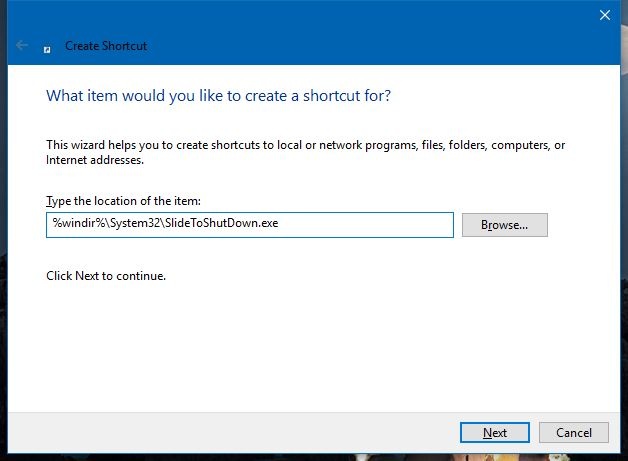










Hozzászólások